Tìm hiểu chi tiết về biểu tượng cột sóng iPhone

Biểu tượng cột sóng trên iPhone là một trong những chi tiết quen thuộc nhưng lại chứa đựng nhiều thông tin quan trọng về tình trạng kết nối của thiết bị.
Dù nhỏ gọn và thường ít được chú ý, biểu tượng này lại giúp người dùng nhận biết chất lượng tín hiệu di động, phát hiện sự cố mất sóng cũng như đánh giá hiệu quả kết nối mạng. Bài viết dưới đây sẽ giúp bạn tìm hiểu chi tiết về biểu tượng cột sóng iPhone, ý nghĩa và cách kiểm tra, khắc phục khi thiết bị gặp vấn đề về sóng.
Ý nghĩa biểu tượng cột sóng iPhone
Việc hiển thị biểu tượng cột sóng trên điện thoại giúp người dùng dễ dàng theo dõi tình trạng kết nối mạng di động của thiết bị. Khi không xuất hiện vạch sóng, điều đó đồng nghĩa điện thoại đang bị mất tín hiệu, khiến việc thực hiện cuộc gọi hoặc truy cập mạng dữ liệu trở nên khó khăn. Ngược lại, khi tín hiệu mạnh, người dùng có thể gọi điện, nhắn tin hoặc sử dụng internet một cách nhanh chóng, ổn định và mượt mà mà không lo gián đoạn.
Mặc dù hoạt động trên hai hệ điều hành khác nhau, nhưng cả điện thoại Android và iPhone đều có biểu tượng hiển thị cột sóng với thiết kế khá tương đồng. Biểu tượng này thường gồm các thanh dọc được sắp xếp tăng dần về chiều cao để thể hiện mức độ tín hiệu. Tuy nhiên, ở một số dòng máy Android, người dùng có thể tùy chỉnh hiển thị biểu tượng này thành hình tam giác vuông thay vì dạng cột thẳng đứng.
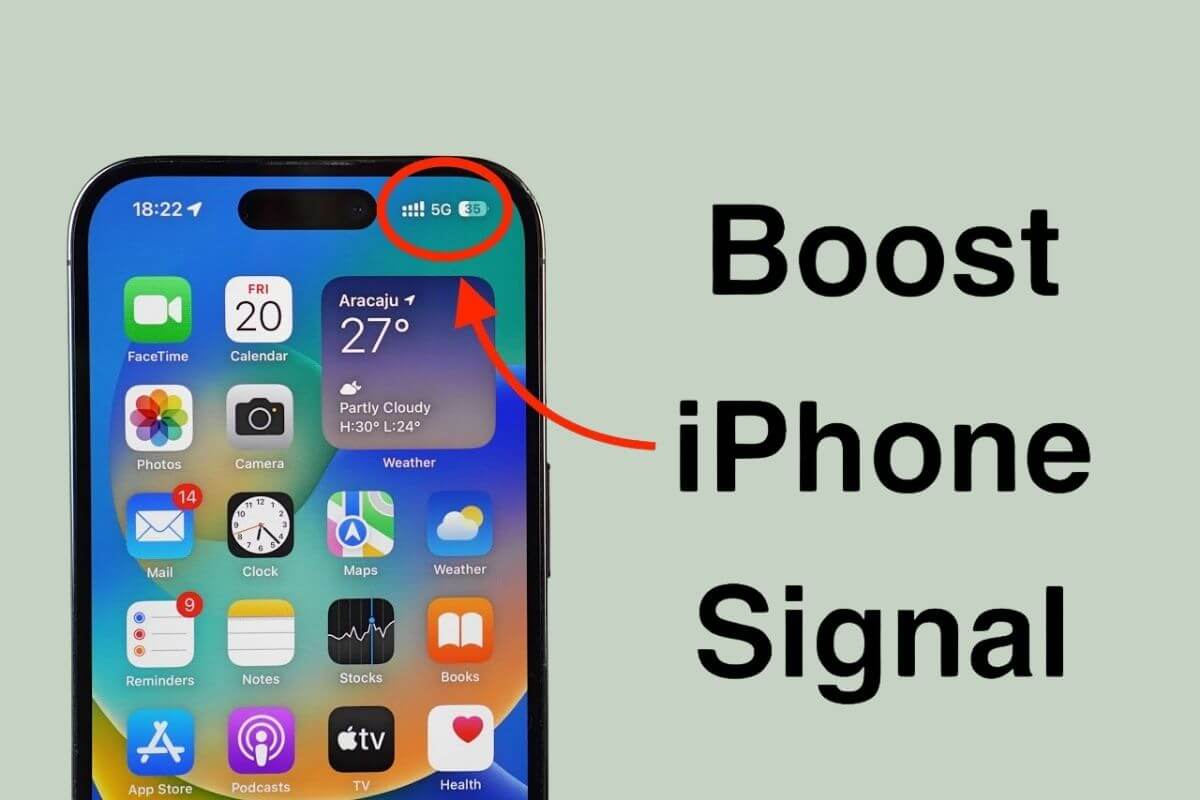
Cách kiểm tra cường độ sóng trên điện thoại iPhone
Để kiểm tra xem điện thoại iPhone có đang bắt sóng tốt hay không, bạn có thể thực hiện thao tác nhanh ngay trên ứng dụng Điện thoại mà không cần cài thêm phần mềm hỗ trợ. Dưới đây là hướng dẫn chi tiết từng bước:
Bước 1: Truy cập vào chế độ kiểm tra sóng ẩn
Mở ứng dụng Điện thoại trên iPhone, sau đó nhập cú pháp *3001#12345#* và nhấn Gọi. Lúc này, hệ thống sẽ tự động chuyển sang giao diện kiểm tra tín hiệu của mạng di động.
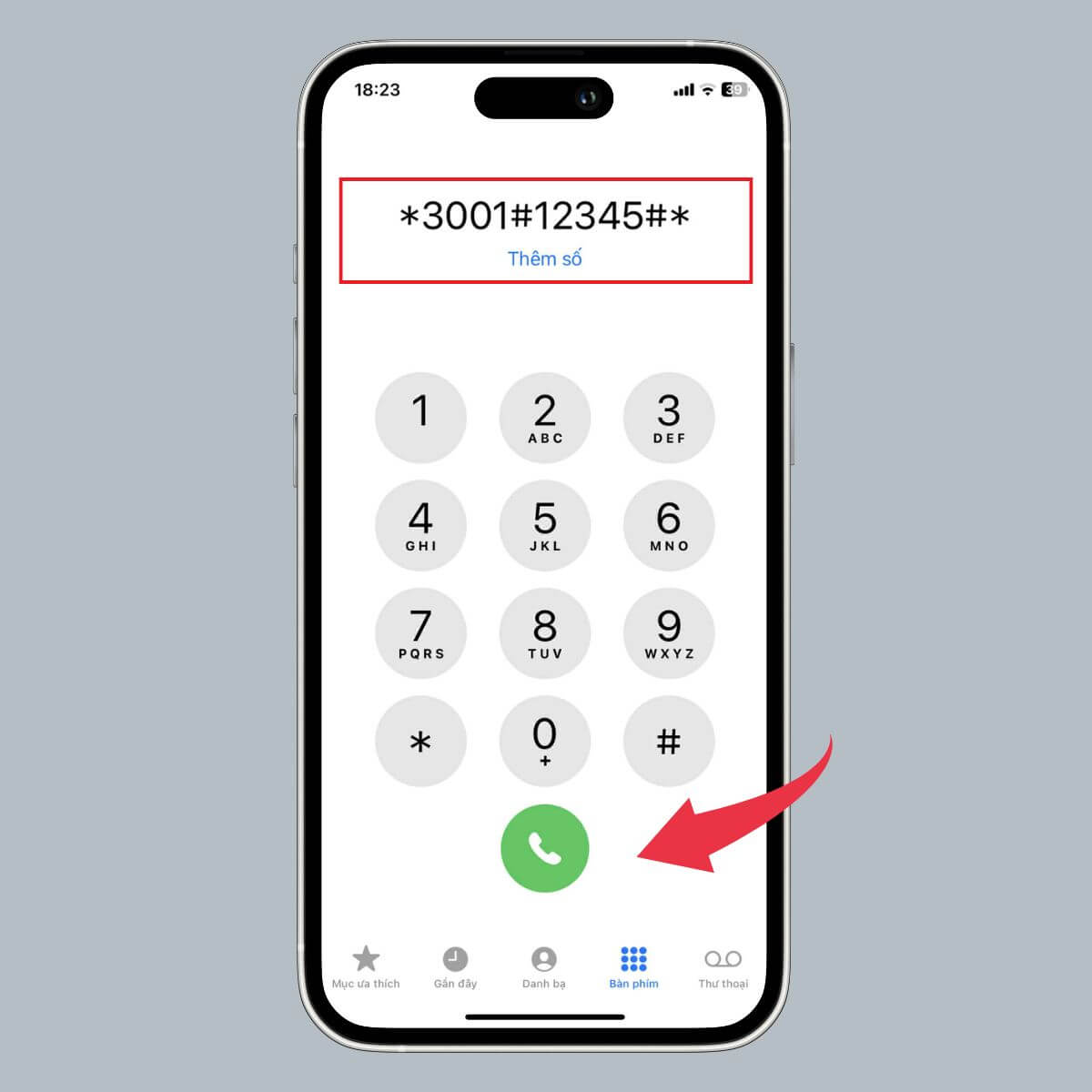
Bước 2: Kiểm tra thông số cường độ sóng
Tại màn hình vừa hiện ra, tại mục LTE chọn Neighbor Cell Meas để hiển thị các chỉ số tín hiệu sóng trên thiết bị.
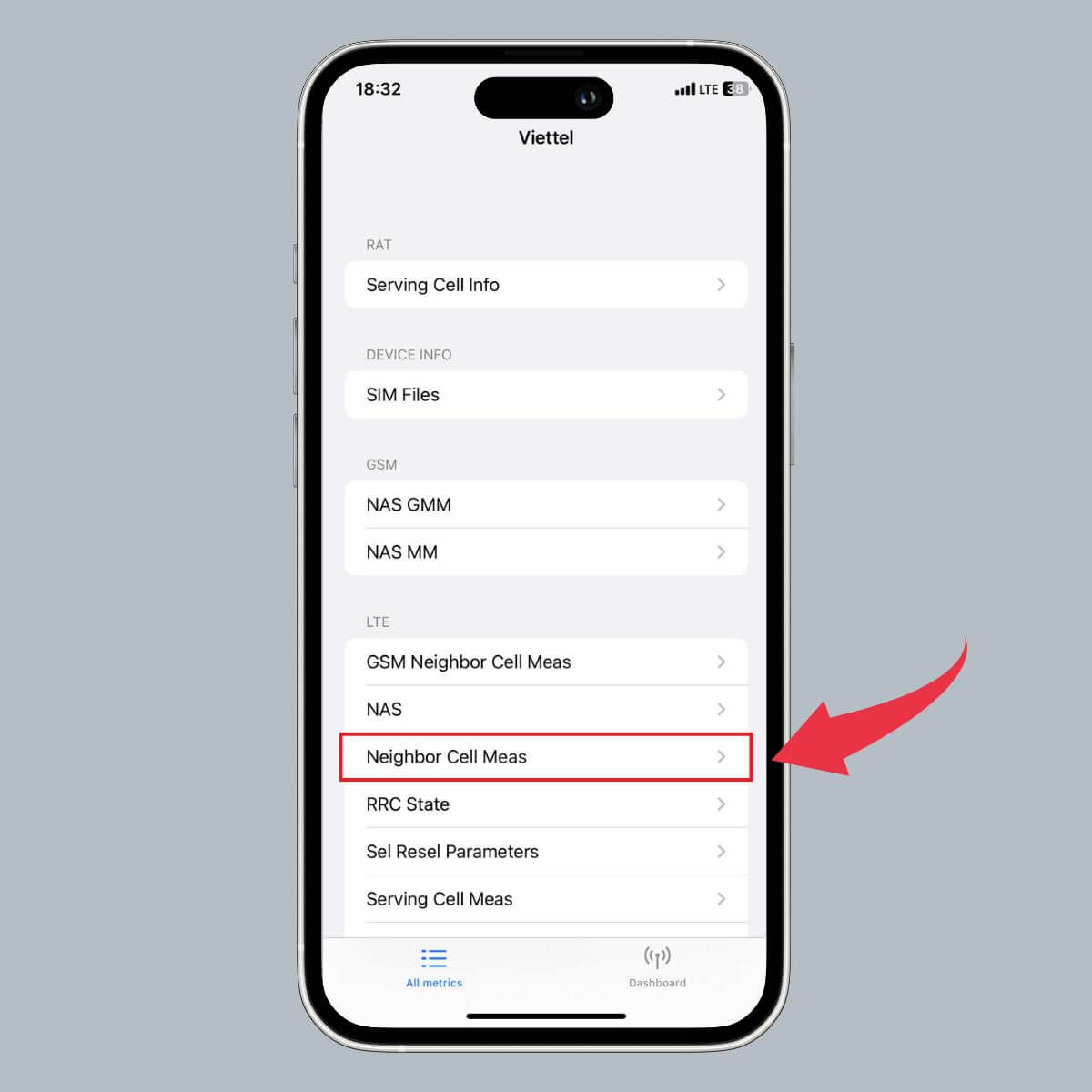
Trong phần thông tin hiển thị, xem mục nbr_rsrp - đây là chỉ số thể hiện độ mạnh của tín hiệu sóng:
- Nếu RSRP > -80, nghĩa là sóng di động đang ổn định và mạnh.
- Nếu RSRP < -90, tín hiệu đang yếu hoặc chập chờn.
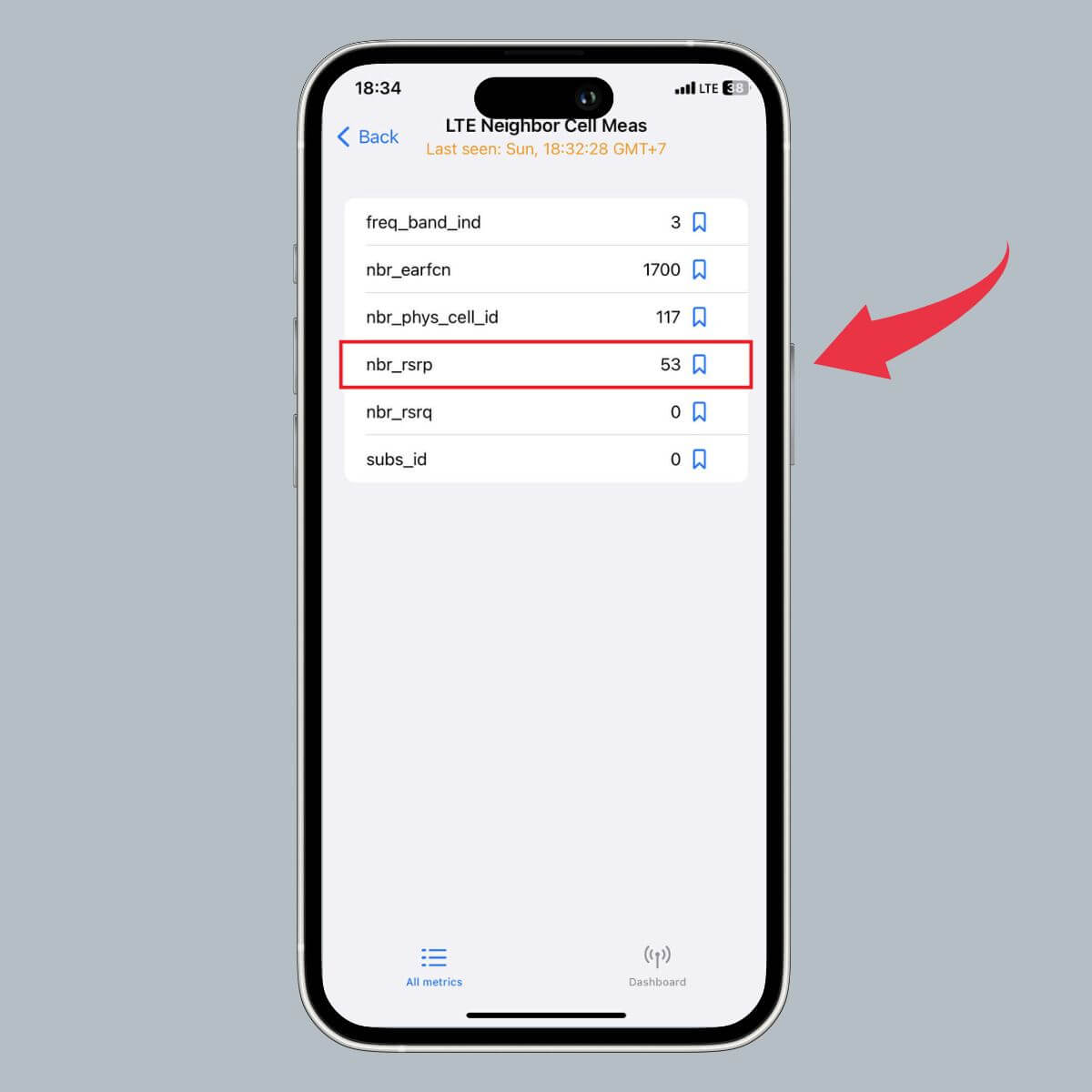
Gạch ngang dưới cột sóng có ý nghĩa gì?
Đường gạch ngang dưới cột sóng ở phía trên màn hình là một chi tiết trực quan mới trên điện thoại iPhone, giúp người dùng dễ dàng nhận biết khu vực thao tác để mở Trung tâm điều khiển. Nhờ đó, việc truy cập các tính năng tiện ích trên điện thoại trở nên nhanh chóng và thuận tiện hơn.
Khi vuốt xuống từ vị trí đường gạch này, Trung tâm điều khiển sẽ hiện ra, cho phép người dùng điều chỉnh nhanh các cài đặt như Wi-Fi, Bluetooth, độ sáng màn hình cùng nhiều chức năng khác mà không cần truy cập sâu vào phần cài đặt.
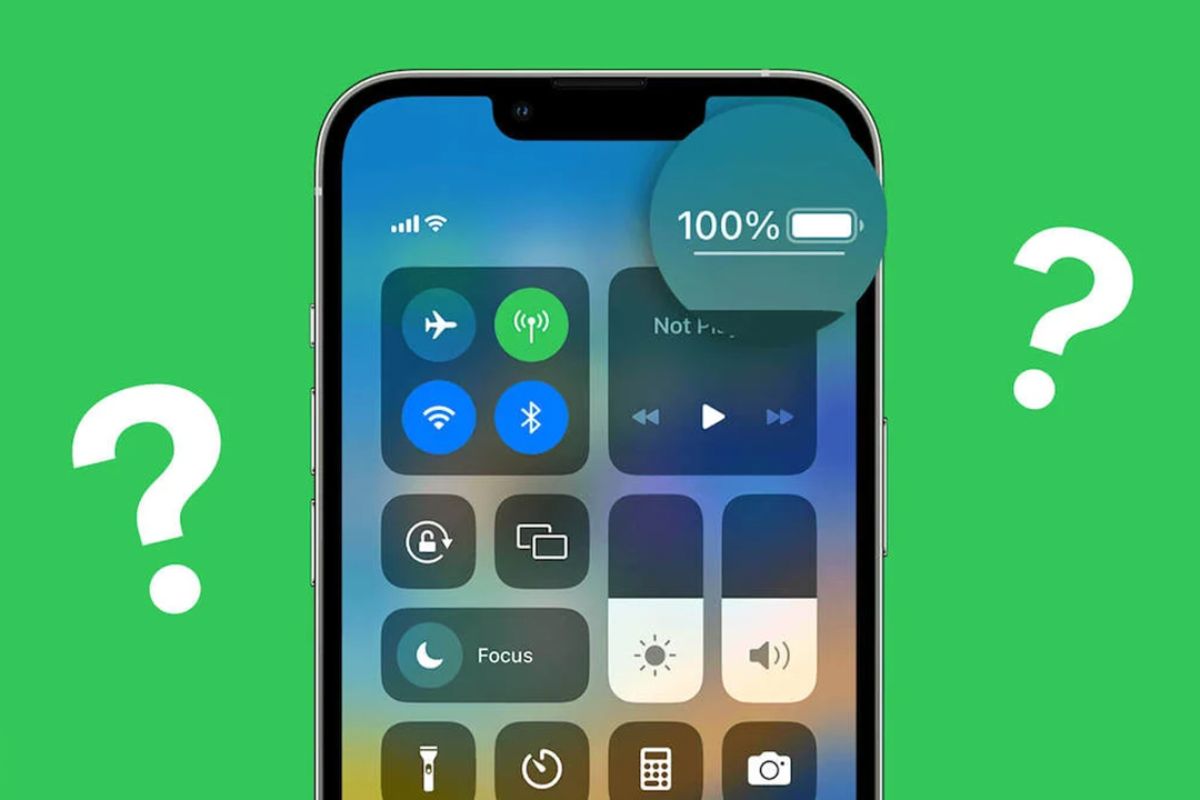
Nếu bạn đang tìm kiếm một chiếc iPhone chính hãng, bắt sóng mạnh và hiệu năng ổn định, hãy tham khảo ngay các mẫu iPhone mới nhất tại CellphoneS nhé!
[Product_Listing categoryid="132" propertyid="" customlink="https://cellphones.com.vn/mobile/apple.html" title="Các dòng iPhone đang được quan tâm nhiều tại CellphoneS"]
Cách khắc phục sóng yếu, mất sóng trên iPhone
Dưới đây là những cách khắc phục hiệu quả khi iPhone bị mất sóng, giúp bạn nhanh chóng khôi phục kết nối và sử dụng thiết bị ổn định trở lại:
- Khởi động lại iPhone: Đây là thao tác đơn giản và nhanh nhất giúp xử lý tình trạng iPhone mất sóng. Khi khởi động lại, hệ thống sẽ được thiết lập lại, giúp loại bỏ các lỗi tạm thời và khôi phục khả năng bắt sóng ổn định hơn.
- Di chuyển đến khu vực có sóng mạnh: Nếu bạn đang ở nơi kín như tầng hầm, cao ốc, vùng núi hay khu vực hẻo lánh, sóng di động có thể yếu hoặc mất hoàn toàn. Hãy thử di chuyển đến khu vực thoáng hơn để thiết bị có thể kết nối lại với mạng di động.
- Bật và tắt lại chế độ máy bay: Trong trường hợp iPhone đang bật chế độ máy bay, bạn chỉ cần tắt đi để thiết bị tự động dò lại tín hiệu mạng. Thao tác này giúp iPhone nhanh chóng kết nối lại với nhà mạng, khôi phục khả năng nghe gọi và truy cập internet.
- Cài đặt lại cấu hình mạng: Khi dữ liệu mạng bị lỗi hoặc quá tải, iPhone có thể mất sóng. Bạn có thể khắc phục bằng cách vào Cài đặt > Cài đặt chung > Chuyển hoặc đặt lại > Đặt lại, sau đó khởi động lại thiết bị để làm mới kết nối.
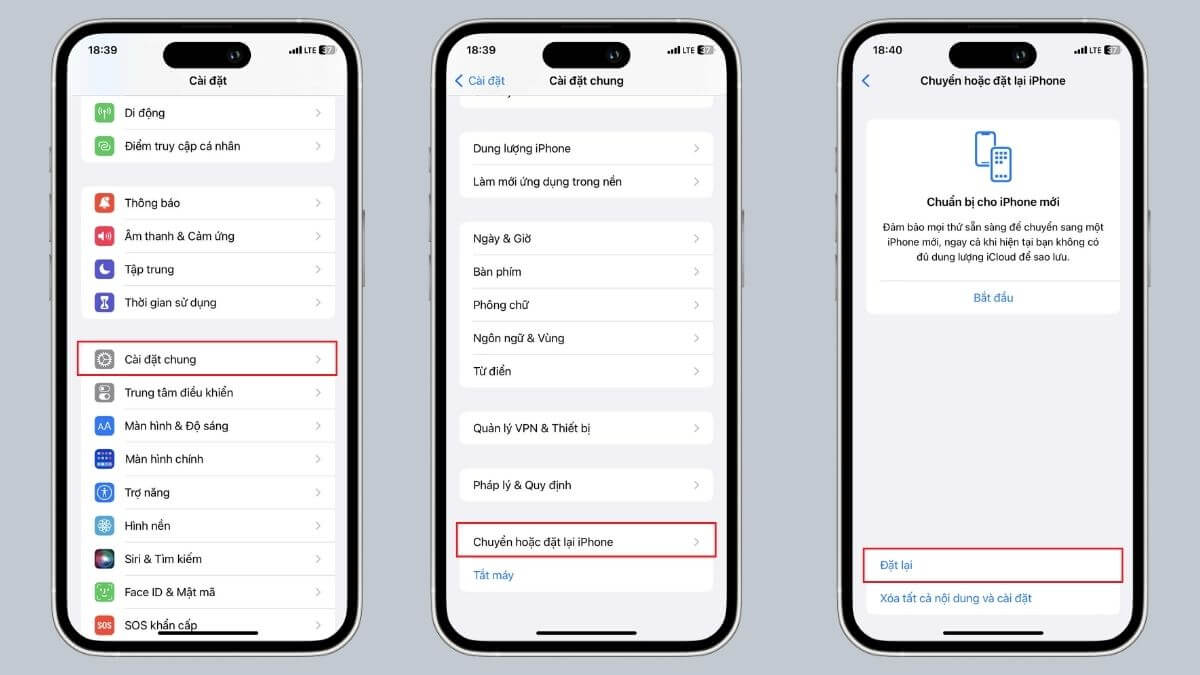
- Kiểm tra và chỉnh lại ngày, giờ: Việc cài đặt sai múi giờ đôi khi khiến thiết bị gặp lỗi kết nối. Hãy vào Cài đặt > Cài đặt chung > Ngày & giờ > Đặt tự động để iPhone tự đồng bộ thời gian chính xác, giúp hệ thống hoạt động ổn định hơn.
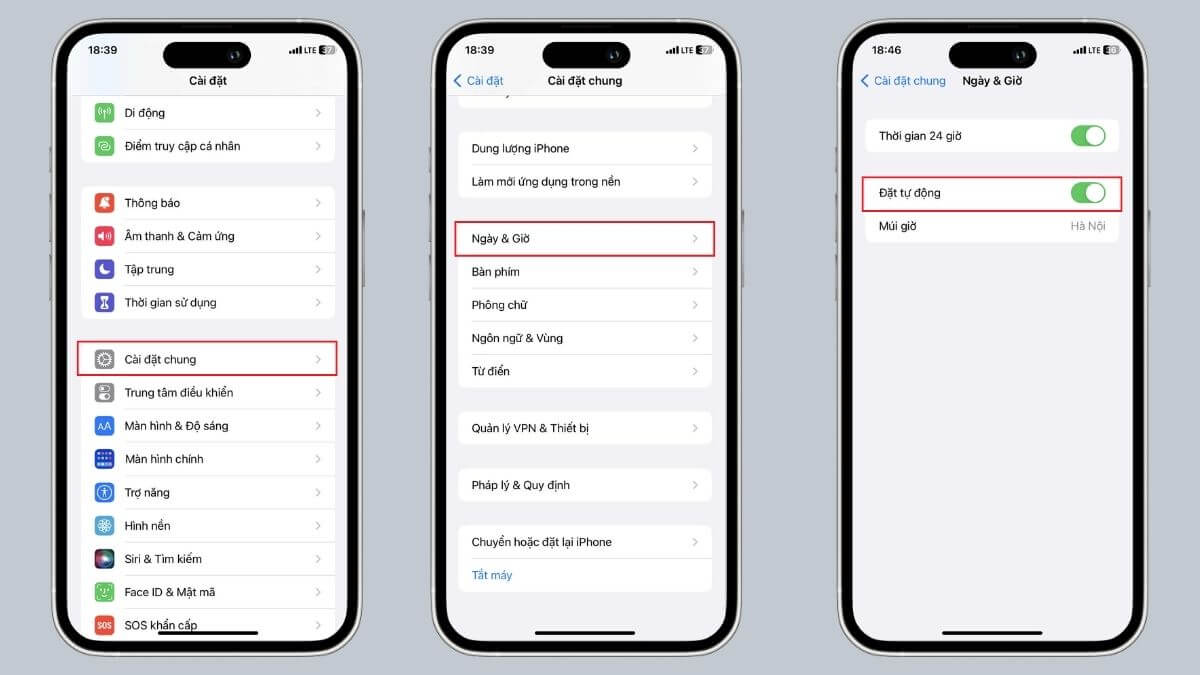
- Kiểm tra SIM và khe SIM: Tháo SIM ra và vệ sinh nhẹ nhàng bằng khăn mềm hoặc dụng cụ chuyên dụng. Nếu SIM bị trầy xước hoặc hỏng, hãy đến cửa hàng để làm lại SIM mới nhằm đảm bảo khả năng bắt sóng ổn định.
Biểu tượng cột sóng trên iPhone không chỉ là một chi tiết hiển thị đơn giản mà còn đóng vai trò quan trọng trong việc giúp người dùng nắm bắt tình trạng kết nối của thiết bị. Hy vọng qua bài viết này, bạn đã có thêm những thông tin hữu ích để chủ động xử lý khi gặp sự cố và tối ưu trải nghiệm sử dụng điện thoại của mình.
Xem thêm:

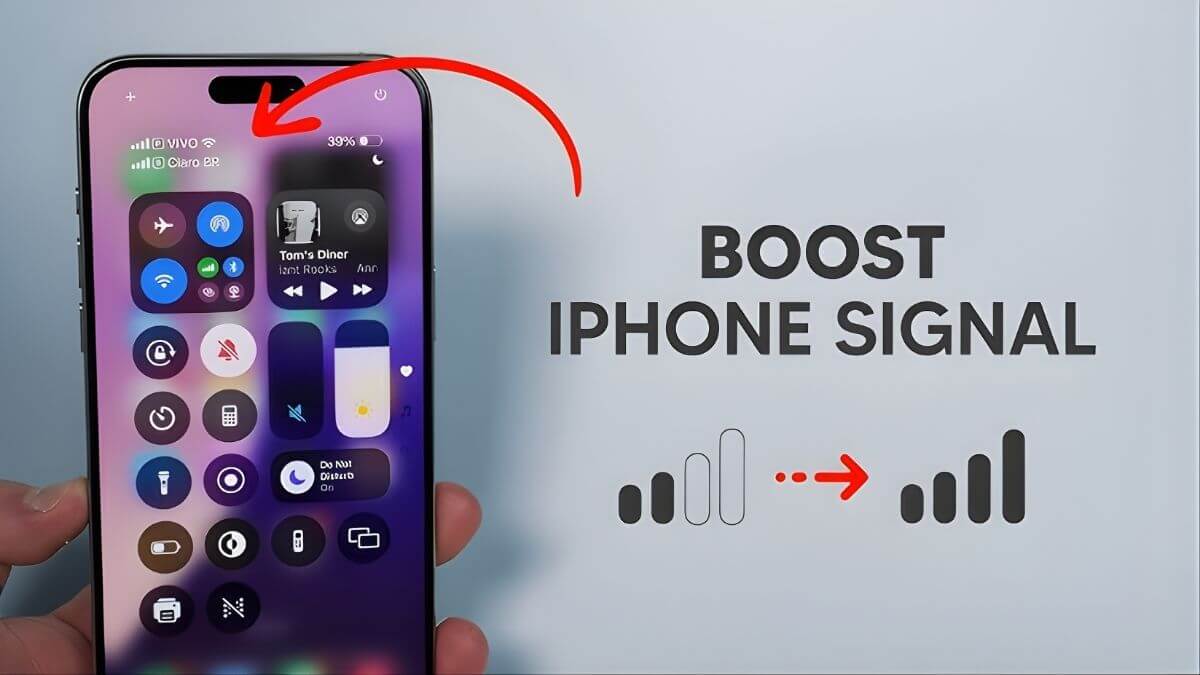

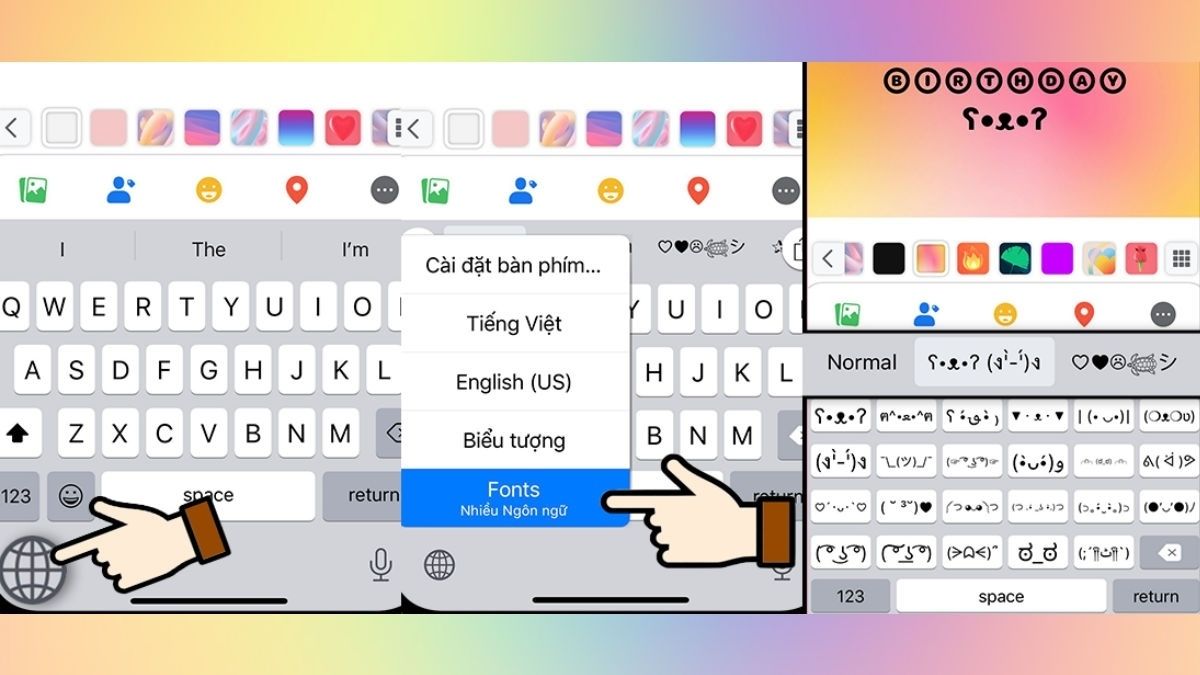

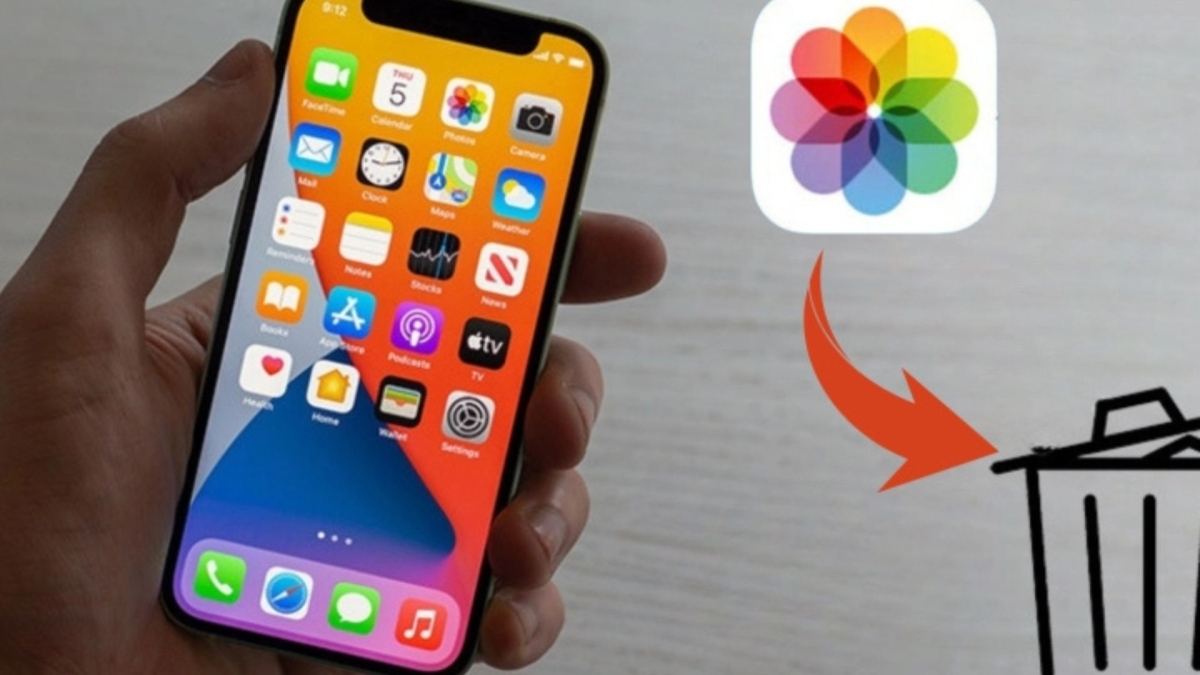


Bình luận (0)